jenkins安装
1、安装jenkins之前先部署安装java环境(java环境安装另外参考安装文档)
- 注意:jenkins 需要运行 java 5以及以上的版本。
- 安装环境:centos7.3+java8+jennkins2.1.73)
2、jenkins的rpm包安装:
wget https://prodjenkinsreleases.blob.core.windows.net/redhat/jenkins-2.173-1.1.noarch.rpm rpm -ivh jenkins-2.173-1.1.noarch.rpm
3、安装完毕后修改jenkins相关配置参数:
- /usr/lib/jenkins/jenkins.war war包
- /etc/sysconfig/jenkins 配置文件,“端口”,“jenkins_home”等都可以在这里配置。
- /var/lib/jenkins/ 默认的jenkins_home目录
- /var/log/jenkins/jenkins.l og jenkins日志文件
修改jenkins的家目录位置,并修改成jenkins用户的权限
mkdir /opt/jenkins chown jenkins. /opt/jenkins
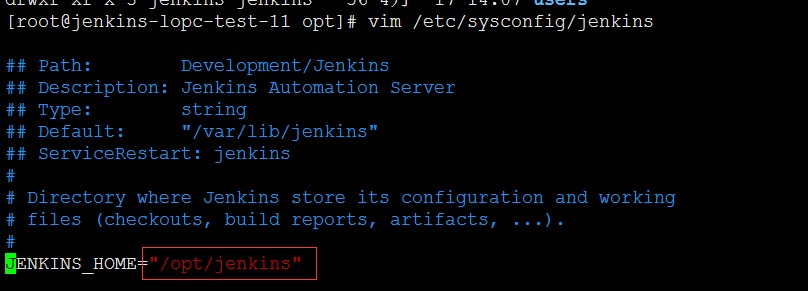
4、修改jenkins启动脚本中java命令的路径(根据实际java的路径进行配置)
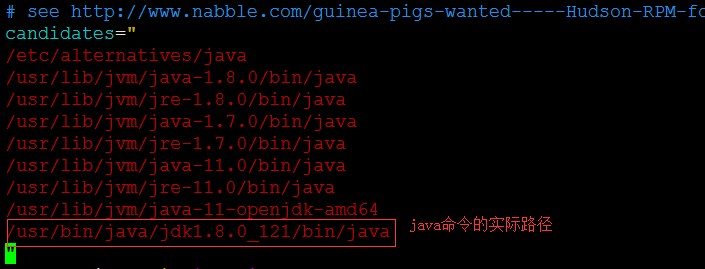
5、启动jenkins,并加入开机启动
systemctl start jenkins chkconfig --add jenkins chkconfig jenkins on
访问并配置jenkins
1、访问http://192.168.1.11:8080/jenkins/,输入提示的管理员密码,进入到配置页面,会卡顿一段时间,具体时间的长短由机器的性能决定。
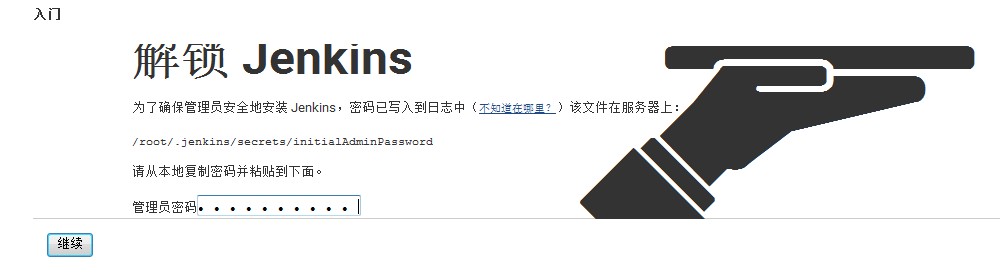
2、输入完密码后进入插件安装界面(这里勾选jenkins推荐安装的插件选项)
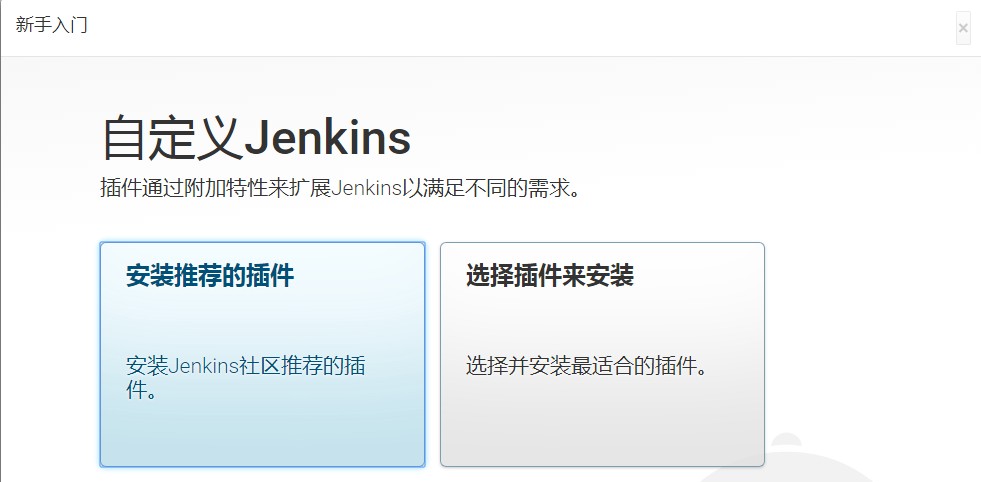
3、后续操作根据提示输入完相关的信息即可。
jenkins配置
写在配置前的一些话:jenkins的配置不可能全部都说到的,大部分配置是有中文说明的,部分配置是英文说明,点击输入框后面的问号就可以看见了。
系统管理
在已运行的jenkins主页中,点击左侧的系统管理进入如下界面:
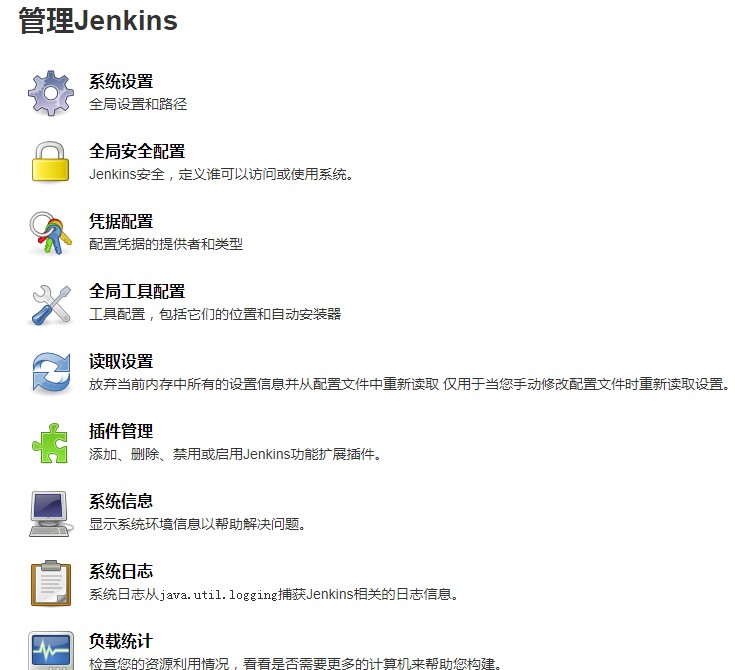
系统设置
在已运行的jenkins主页中,点击左侧的系统管理—>系统设置进入如下界面:
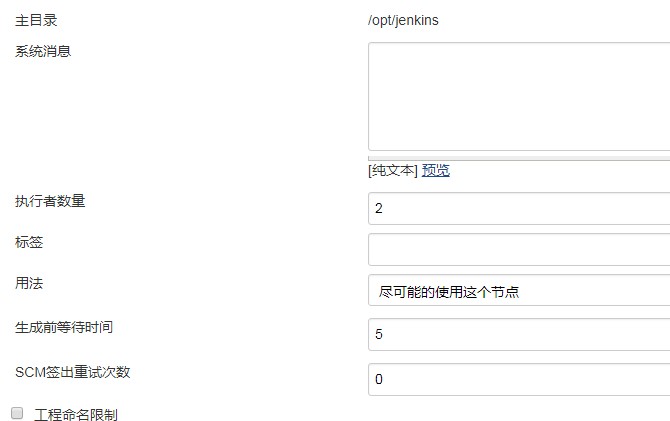
系统设置界面
- 主目录:存放jenkins所有的文件,工作空间根目录和构建记录目录默认都是在jenkins主目录下,这个设置一般不用进行变更。
- 系统消息:该处填写的信息可以在jenkins项目主页看到这条消息
- 执行者数量:可以并发构建的数量
- 标签:用来记录这个机器的名称(为了分配节点使用,后面子节点会详细介绍)
- 用法:设置这个节点的执行策略(包括尽可能使用这个节点和只允许绑定到这台机器的job(详细内容看问号后面的说明)
- 生成前等待时间:这个时间为构建开始前的等待时间(详细内容看问号后面的说明)
- scm签出重试次数:使用svn或者git拉取代码失败重试的次数
- 工程命名限制:限制项目命名,勾选后可以看到具体设置,可以设置为默认或者使用正则表达式进行限制
邮件通知配置
- 配置发件人地址
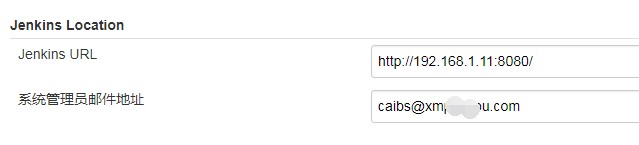
- 配置邮件通知

- 系统管理员邮件地址和测试发送的邮件地址要为同一个地址,不让会报错
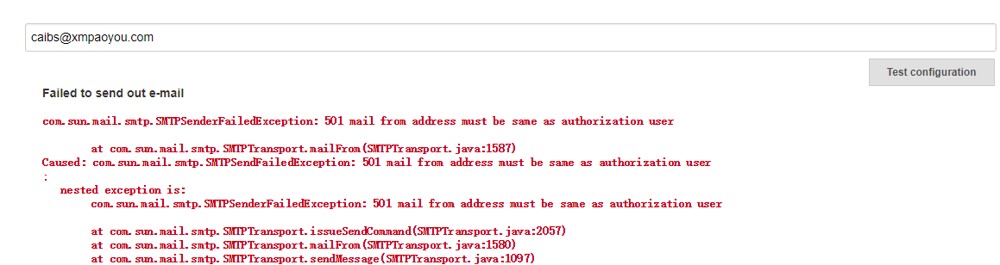
后续根据的的邮箱提供者的参数配置就行了。
ps:小技巧:用户默认邮件后缀配置了后,以后你填写邮件地址只需要@之前的就行了
subversion配置

- subversion workspace version:subversion 的版本号,选择你对应的版本号就行了
全局工具管理
jdk、maven配置
配置一个jdk、maven实例,请在每一节下面单击add(新增) 按钮,这里将添加实例的名称和绝对地址。下图描述了这两个部分。
- 这里不建议使用自动安装的选项
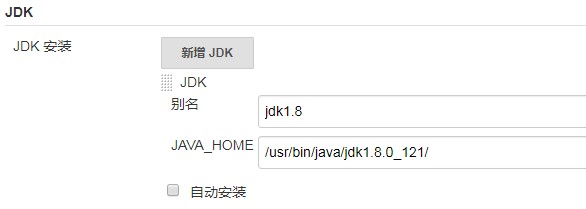
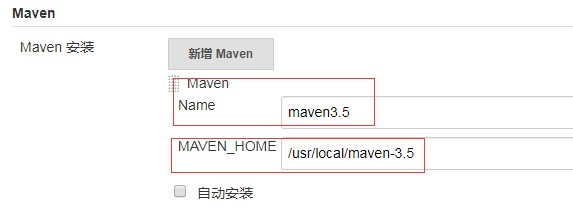
jenkins插件
从jenkins现有的功能扩展或开发者们为jenkins提供的新功能都可以称之为jenkins插件。有些插件可以无缝添加到构建过程,而其它,诸如除cvs和subversion的scm插件则需要源代码控制系统的支持。
jenkins插件安装
jenkins 插件管理器允许安装新的插件,和更新jenkins服务器上的插件。管理者将连接到联机资料库,检索可用的和已更新的插件。如果您的jenkins服务器 无法直接连接到外部资源,您可以从jenkins网站上下载。
在已运行的jenkins主页中,点击左侧的系统管理—>管理插件进入如下界面:
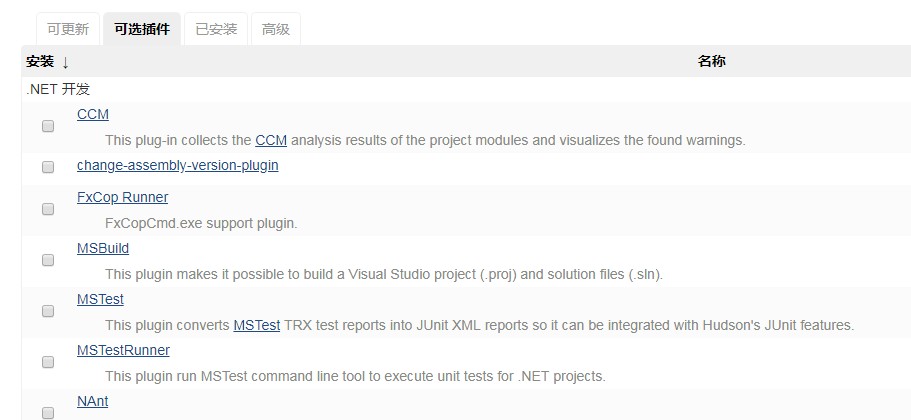
包含四个标签:
- 更新:清单中列示了jenkins为某些插件搜索到了可用的更新。列出的每个插件可以被选择并应用更新。
- 可选安装:清单中列示了可用于安装(而不是目前已安装的)的所有插件。列出的每个插件都可以被选择并安装。
- 已安装:清单中列示了已经安装的插件。
- 高级:允许通过设定http代理的方式使jenkins与在线插件库建立连接。此外,还提供了一个上传设备,可以安装你在jenkins以外已下载的那些插件。
由上图可知,jenkins默认集成了maven2插件,并且一旦插件有新版本,会提示更新新版本插件。
如果想安装新的插件,可以点击tab分页中的可选插件。
- 如下图:
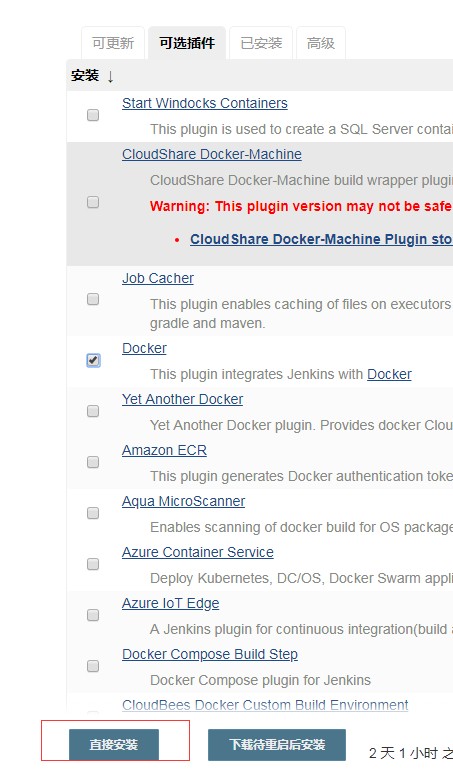
从图可知,各种jenkins插件根据之前所记录的类型进行分门别类。可勾选任意想安装的jenkins插件,点击install without restart按钮进行安装。
安装后,所有插件以hpi作为后缀名放置在plugins文件夹下。如果是高级用户还可以自行开发插件方便具体项目使用。
- 注意:安装完成后需要重启jenkins部署的容器。这样才能使用新装的插件。
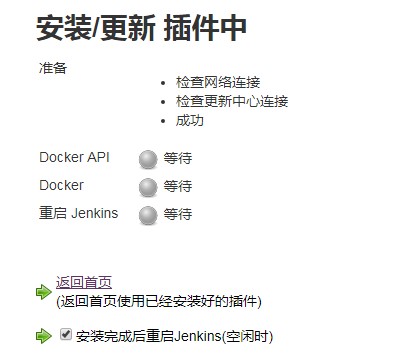
到此docker插件安装完成!
总结
以上为个人经验,希望能给大家一个参考,也希望大家多多支持代码网。




